Водители могут устанавливать в номерной рамке как фронтальную камеру, так и заднего вида. Но если ошибётесь с выбором, примостив фронталку сзади авто, ждите проблем с использованием: отсутствием парковочных линий и зеркальной передачей картинки на дисплей. Что можно предпринять в связи с этой проблемой? Следует развернуть изображение правильно.
Как убрать зеркальность с камеры заднего вида
Можно попробовать отключить зеркальное изображение с помощью программных методов. Если вам попалась универсальная камера, в ней должны присутствовать кнопки переключения зеркальности для возможного использования спереди и сзади.
Но если устройство не поддерживает данную функцию, другого выхода, как лезть внутрь, не наблюдается.
Что можно предпринять:
- выпаять резистор перемычки зеркальности;
- вырезать чип памяти.
В первом случае отыскать нужный регистр можно, ориентируясь на сопротивление в 0 Ом. Если избавиться от чипа, то не только перевёрнете изображение, но и удалите заодно парковочные линии. Будьте готовы к такому повороту событий.
Убрать за минуту зеркальный эффект при съёмке селфи на андроиде💥💥💥
С помощью разметки экрана получится припарковаться к бордюру с точностью до 15 см.
Если решитесь воспользоваться удалением резистора, действуйте в такой последовательности:
- Найдите в камере два углубления и открутите крышку по резьбе.
- Аккуратно, чтобы не сбить фокусировку, вытащите плату.
- Увидите три перемычки резисторов: MIR (вертикальный поворот изображения), FLP (горизонтальный поворот), JSC (линии разметки).
- Отпаяйте перемычку MIR, чтобы перевернуть изображение зеркально.
- Покройте плату слоем лака и оставьте для высыхания.
- Соберите прибор назад, установите на место и смажьте стыки герметиком.
- Убедитесь, что камера стала демонстрировать картинку правильно.
Чтобы не попасть в подобную ситуацию повторно, во время покупки новой камеры внимательно изучайте параметры назначения девайса и возможностей установки.

Исправляем настройки монитора
Картинка, демонстрируемая неправильно, может быть связана с настройками экрана. Некоторые дисплеи не предназначены для работы с камерой заднего вида, поэтому и настроить изображение в нормальном виде не получится.
Но попробовать однозначно стоит:
- Войдите в меню.
- Отыщите опцию Mirror.
- Отключите её.
Если ваши действия не привели к желаемому результату, попробуйте разобрать камеру и повернуть окуляр на 180 градусов. Не стопроцентный способ, но в некоторых частных случаях помогает избавиться от зеркальности.

Другие способы применения видеокамеры
Используют камеру не только для показа противоположного направления. Можно установить гаджет и внутри салона, а сдвинуть максимально влево, чтобы вовремя обнаружить машины, когда выезжаете с парковки задним ходом.
Фишка Самсунг ТЕБЕ ПРИГОДИТСЯ Samsung Galaxy (А52, А72, А73…)
Лучшие параметры обзора для камеры заднего вида — 150–170 градусов.
Есть возможность установить видеоустройство так, чтобы камера выполняла единственную роль — следила за наличием бордюров. В этом случае парковочные линии не понадобятся, и их можно будет удалить. Вместе с ними уйдёт и зеркальность изображения.
Желательно, чтобы камера заднего вида обладала инфракрасной подсветкой, позволяющей без проблем припарковаться в ночное время суток.
Не лезьте внутрь видеокамеры, если не уверены в своих силах на все сто. Прибор настолько миниатюрный, что удаленную регистровую перемычку при необходимости восстановить уже не удастся. Так что вначале трижды подумайте о возможных последствиях, а затем уже приступайте к переделкам.
Источник: www.autosaratov.ru
Как убрать зеркальное отражение на видео андроид
При записи видео на смартфоне на Андроид иногда возникает проблема зеркального отражения, которая делает изображение на экране камеры или видеозвонка зеркальным и перевернутым. Если это случается, не паникуйте! Это проблема может быть легко исправлена. В этой статье мы расскажем вам, как устранить зеркальное отражение на видео на Андроиде и дадим несколько полезных советов по работе с камерой на мобильном устройстве.
- Как убрать зеркальное отображение на видео на телефоне Андроид
- Как убрать зеркальное отражение в видеозвонке
- Как выключить зеркальное отражение на Андроиде
- Как отразить видео на Андроиде
- Полезные советы по работе с камерой на Андроиде
- Выводы
Как убрать зеркальное отображение на видео на телефоне Андроид
Если вы столкнулись с зеркальным отражением на видео, чтобы исправить это, вы должны сделать следующее:
- Откройте приложение «Камера».
- Переключитесь на фронтальную камеру или используйте режим селфи.
- Нажмите на значок «Меню».
- Нажмите «Настройки» > «Параметры камеры».
- Снимите флажок «Сохранять зеркальные селфи» (или «Сохранить зеркальный образ»).
Теперь, когда вы записываете видео на вашем телефоне, изображение не будет зеркальным и перевернутым.
Как убрать зеркальное отражение в видеозвонке
В случае если вы используете видеозвонок на вашем телефоне Андроид, и столкнулись с проблемой зеркального отражения, зафиксированной в кадре отображения, чтобы исправить это, вы можете использовать следующие действия:
- Во время совещания в окне собственного видео выберите «Параметры видео» > «Не отображать мое видео в зеркальном режиме» для отключения зеркального отображения или «Отображать мое видео в зеркальном режиме» для включения зеркального отображения.
Как выключить зеркальное отражение на Андроиде
Иногда зеркальное отражение появляется не только при записи видео, но и при селфи-съёмках. Чтобы это исправить, вам нужно запустить приложение «Камера» и переключиться на фронтальный модуль. Затем откройте настройки — для этого кликните по иконке шестеренок в правом верхнем углу. Среди настроек отыщите пункт «Зеркальное отражение» и выключите соответствующий тумблер.
Как отразить видео на Андроиде
Хотя это и не относится к устранению зеркального отражения на видео на Андроиде, но также может быть полезно знать, как отразить видео на вашем телефоне. Нам понадобится приложение «Google Фото». Если эта программа ещё не установлена на вашем устройстве, скачайте её из Google Play. Откройте в ней видео, которое нужно отредактировать. Затем нажмите на второй значок слева в нижнем меню и используйте кнопку «Повернуть», пока видео не займёт подходящее положение.
Полезные советы по работе с камерой на Андроиде
- Используйте технику стабилизации изображения. Если ваше устройство поддерживает опцию стабилизации изображения, это поможет уменьшить размытие и подтряхивание видео с камеры.
- Не используйте цифровое увеличение камеры, так как оно может сделать изображение размытым.
- Осветите вашу сцену. Недостаточное освещение может вести к тёмным и пиксельным видео.
- Наклонитесь на камеру, чтобы получить более плоское изображение, особенно с фронтальной камерой.
- Проверьте наличие обновлений приложения камеры, которые могут улучшить качество изображения и исправить ошибки работы камеры.
Выводы
Зеркальное отражение на видео на Андроиде может быть исправлено легко и быстро с помощью простых действий при использовании камеры на вашем мобильном устройстве. Кроме того, полезные советы по работе с камерой на Андроиде помогут вам создать качественное видео без размытия и пикселей. Не забудьте проверить наличие обновлений приложения камеры, чтобы получить наилучшее качество изображения и исправить ошибки работы камеры на вашем устройстве.
Как убрать зеркальное отражение в Видеозвонке
Когда вы находитесь в видеозвонке и хотите убрать или включить зеркальное отражение своего видео, необходимо выполнить следующие действия:
- Кликните на окно собственного видео, чтобы выделить его.
- Затем выберите в верхней панели инструментов раздел «Параметры видео».
- В открывшемся меню найдите опцию «Не отображать мое видео в зеркальном режиме» и кликните на нее, если вы хотите отключить зеркальное отражение.
- Аналогично, если вы хотели бы включить зеркальное отображение, выберите опцию «Отображать мое видео в зеркальном режиме».
- После того, как вы выбрали нужную опцию, зеркальное отражение вашего видео изменится в соответствии с вашим выбором.
Теперь вы знаете, как убрать или включить зеркальное отражение в видеозвонке, и можете настроить это параметр в соответствии со своими потребностями.
Если на вашем видео, снятом на Андроиде, отображается зеркальное отражение, это может испортить качество и читаемость изображения. Чтобы убрать зеркальное отражение на видео, нужно выполнить несколько простых шагов. Во-первых, откройте приложение «Камера» на своем Андроид-устройстве. Затем переключитесь на фронтальную камеру или используйте режим селфи.
Далее нажмите на значок Меню, после чего выберите Настройки > Параметры камеры. Снимите флажок Сохранять зеркальные селфи (или Сохранить зеркальный образ). После того, как вы выполните все эти действия, зеркальное отражение на видео исчезнет, и вы сможете записать его без ограничений.
Источник: zoomvideos.ru
Что такое зеркальное отражение в камере на телефоне
Почему смартфон переворачивает селфи и как это исправить
В большинстве случаев, когда мы делаем селфи, мы даже не задумываемся о том, каким оно получается на самом деле. Мы имеем в виду не то, что пользователям не важно, как они выглядят, а то, что, как правило, фотографии, сделанные на фронтальную камеру, оказываются отраженными по вертикали и этому не придается особого значения. И это не так уж и важно, если на фото не присутствуют надписи.
Ну а с другой стороны, немного странно получать зеркально отображенные фотографии. Да и избавиться от этого довольно легко. Так что давайте приступать.

Почему смартфон поворачивает фото?
Когда вы делаете селфи, изображение, которое вы видите на экране отображается также, как если бы вы смотрелись в зеркало. И для вас это нормально. Если вы поднимите правую руку, то на экране она тоже будет находиться справа. Однако если на вас будет смотреть человек, то с его точки зрения поднятая рука находится слева. Иными словами, «ваша правая сторона для него левая».
Равно, как и наоборот. Поэтому, когда вам кажется, что ваш телефон перевернул изображение, на самом деле, он показывал вам фото так, словно вы смотритесь в зеркало. Именно эффект «отзеркаливания» вам и нужно отключить в настройках вашего смартфона.
Как заставить смартфон отображать фото правильно?
Многие телефоны под управлением Android предлагают эту функцию. Для этого откройте приложение камеры и нажмите на значок в виде шестеренок. Пролистав это меню, вы в зависимости от модели вашего смартфона найдете пункт, регулирующий настройки отображения и сохранения фотографий. После того, как вы обнаружили нужную опцию, включите ее, но имейте в виду, что селфи-камера по-прежнему будет отображать изображение для предварительного просмотра так, как-будто оно отзеркалено. При этом итоговые снимки уже будут получаться нормальными.

Как перевернуть фотографию на Android?
С тем, как заставить нормально работать камеру вашего смартфона мы разобрались. Но что делать с уже имеющимися у вас снимками, которые оказались перевернуты? Для этого не нужно «загонять» их в фотошоп. Скачайте бесплатное приложение Snapseed, а затем, запустив приложение и дав ему доступ к галерее снимков, откройте нужную вам фотографию.

Теперь выбирайте опцию «Перевернуть» («Rotate») и начинайте редактированиe. На вкладке «Tools» в нижней части дисплея вы увидите значок, выполненный в виде двух стрелок, указывающих друг на друга с пунктирной вертикальной линией между ними. Нажмите на него, и вы получите отраженное по вертикали изображение. Такой же трюк можно проделать и в том случае, если вам нужно отразить фото по горизонтали. После этого нажмите на значок в виде галочки в правом нижнем углу экрана, чтобы сохранить изменения.
Еще больше интересных материалов вы можете прочитать в нашем новостном Телеграм-канале.
Как отключить или включить зеркальное отражение фото на iPhone и Android-смартфонах
Фотографии, сделанные на фронтальную камеру Android-смартфона, по умолчанию получаются отзеркаленными. Это не какой-то баг, а полезная функция, которую реализовали разработчики. Такая особенность снимков обусловлена тем, что людям больше нравится свое отражение в зеркале, чем то изображение, которое видят все окружающие. С проблемой пользователи сталкиваются лишь тогда, когда замечают, что элементы на фото расположены с противоположных сторон, а текст повернут в обратную сторону.
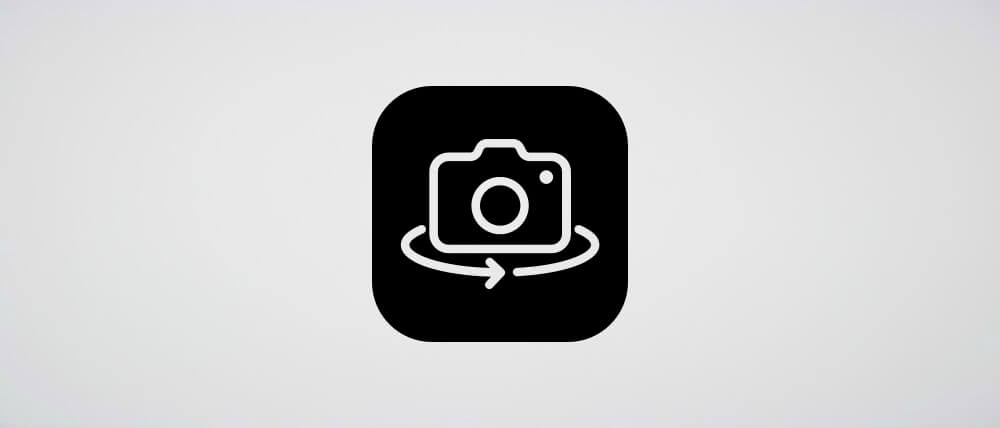
Владельцы iPhone негодуют по другому поводу. Камера iPhone фиксирует реальное изображение (то, что отображается на экране во время создания фото – зеркальное отражение), которое не нравится многим пользователям: у кого-то ассиметричное лицо, а кого-то не устраивает расположение предметов и людей в кадре.
С обеими проблемами можно бороться, причем решения предлагают как производители смартфонов, так и независимые разработчики, создающие приложения-камеры и программы для постпродакшна фотографий.
Как отключить зеркальное отражение фото на Хуавей и Хонор
Разработчики компании Huawei реализовали автоматическое отражение фотографий (сделанных на фронтальную камеру) в своей фирменной прошивке EMUI. Также в настройки камеры они добавили пункт, с помощью которого зеркалирование можно убрать. Чтобы это сделать, запустите приложение «Камера» и переключитесь на фронтальный модуль. Затем откройте настройки – для этого кликните по иконке шестеренок в правом верхнем углу. Среди настроек отыщите пункт «Зеркальное отражение» и выключите соответствующий тумблер.
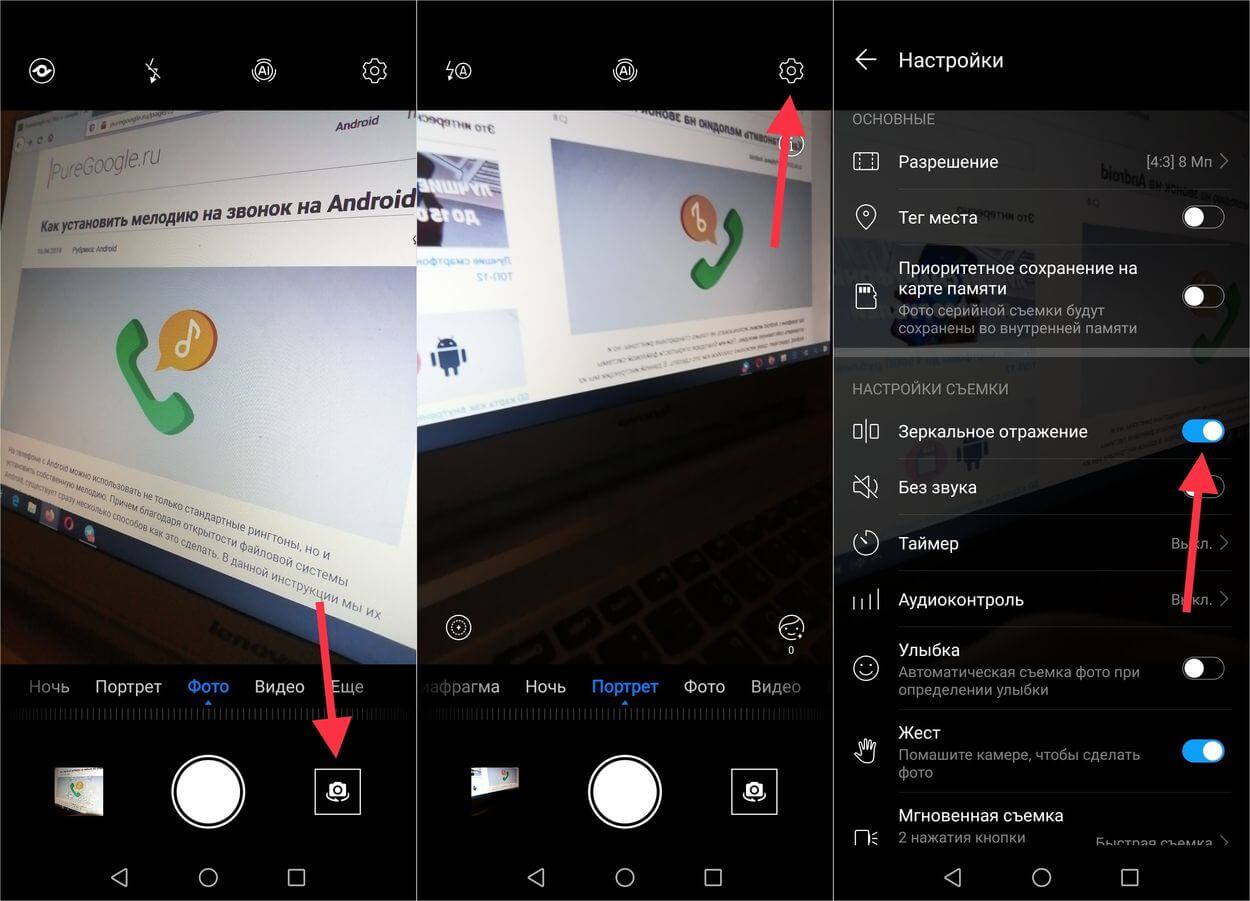
Как отключить зеркалирование селфи на смартфонах Xiaomi
Приложение-камера, которое установлено на всех смартфонах Xiaomi (включая A-серию под управлением стокового Android), тоже отражает фотографии, сделанные на фронтальный модуль. Чтобы отключить поворот фото, откройте камеру и переключитесь на объектив, расположенный на лицевой стороне смартфона. После этого перейдите на страницу «Режимы» и щелкните по значку шестеренок, чтобы открыть настройки фронтальной камеры.
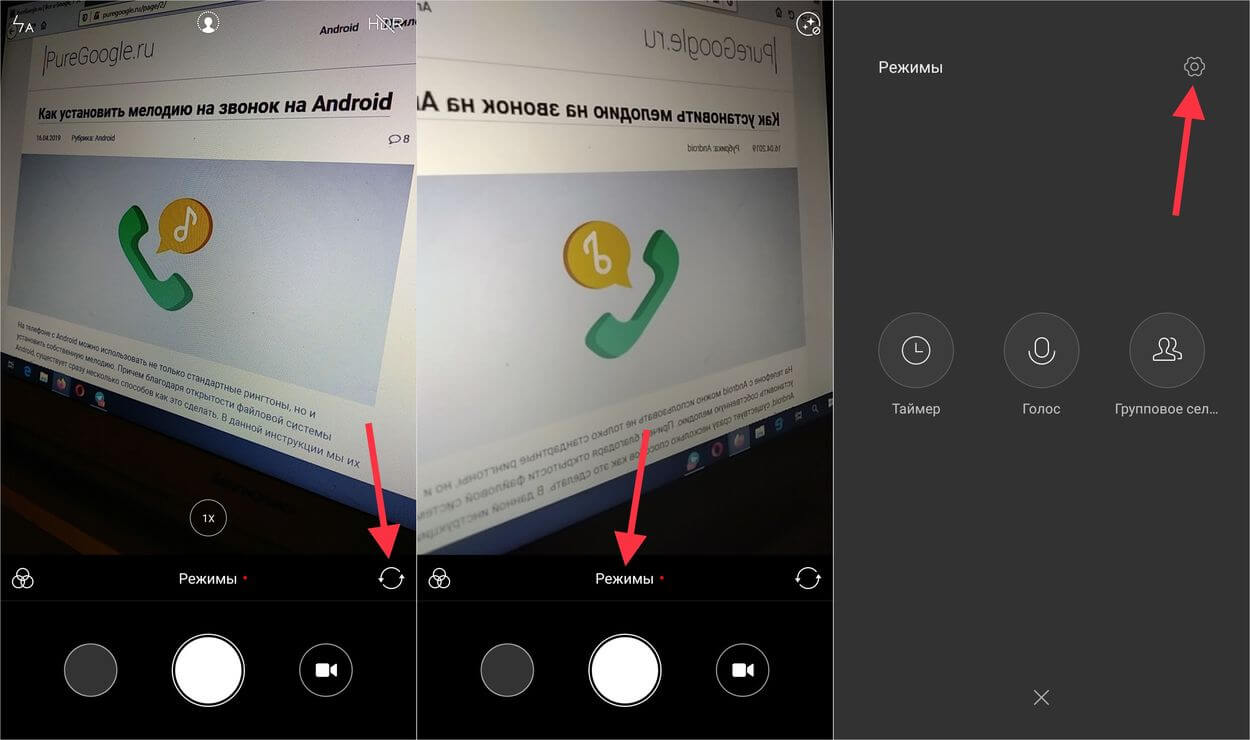
Затем выберите пункт «Зеркальный режим» и установите галочку в чекбоксе «Отключен».
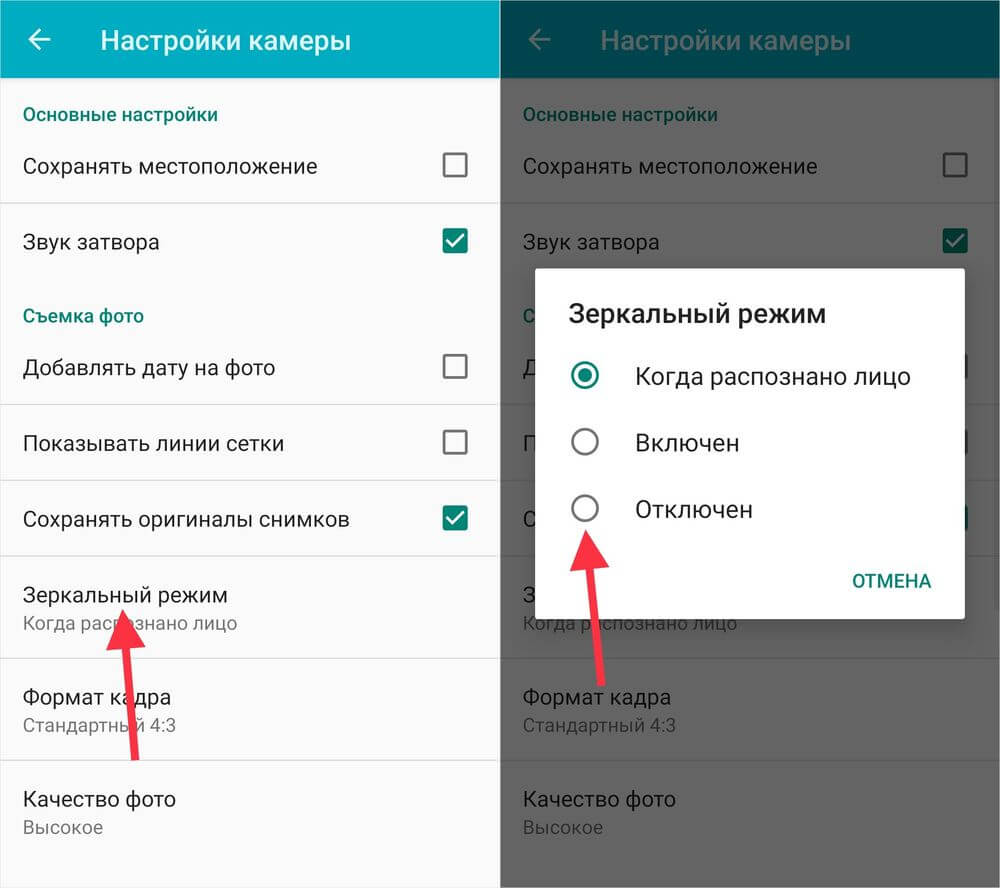
Как повернуть фотографии на iPhone и на других Android-смартфонах
Айфоны и многие смартфоны под управлением Android фиксируют реальное изображение, хотя во время создания снимка пользователи видят зеркальную картинку. Специально для тех, кому отраженные фотографии нравятся больше, сторонние разработчики создали как минимум 2 инструмента для поворота фото.
Первый – приложение-камера YouCam Perfect. С его помощью можно не только снимать зеркальные фото на селфи-камеру, но и добавлять различные эффекты и рамки во время съемки. Также в YouCam Perfect есть графический редактор и отдельный раздел для создания коллажей.
Что такое зеркальный режим в камере смартфона? Как убрать зеркальное отражение?
Сделали селфи и заметили что ваша камера переворачивает изображение? Как избавиться от этого неприятного эффекта? А также как сделать зеркальное отображение уже на готовых фото? Узнаете на сайте Android +1!

Фронтальная камера — это та камера, которая находиться на стороне дисплея! Либо как ее еще называют в народе «передняя камера телефона».
Как убрать переворачивание изображения Android / iPhone?
Надоело что предметы не перемещаются из правой стороны в лево, например машина из левосторонней не превышается в правостороннюю на селфи, при снимке на фронтальную камеру? Вы также хотите, чтобы родинки и тату, подписи, были именно там где они должны быть, а не с другой стороны.
Тогда на Android:
Запустите приложение «Камера» и перейдите в его настройки. Найдите там пункт «Зеркальный режим» и включите его!

Если такая функция отсутствует, тогда необходимо редактировать уже созданное фото, благо это делается в пару кликов.
На iPhone:
На iPhone нет, функции зеркального отражения при фотографировании на фронтальную камеру! Необходимо редактировать готовое фото!
Как сделать зеркальное отображение
уже созданного фото на Android и iPhone
Установите приложение Snapseed на Android или iPhone
Huawei Honor: Для чего нужен зеркальный режим фронтальной камеры
В настройках камеры смартфонов Huawei Honor вы найдёте загадочный пункт «Зеркальный режим», многим непонятно что он означает и для чего применяется.
Я сделаю намёк и скажу, что для полного понимания причины необходимо углубиться в изучение раздела «Оптика» науки «Физика».
Не буду утомлять вас теорией, сразу же перейду к практике, но перед этим ещё небольшое отступление: задумывались ли вы, стоя утром в ванной комнате и чистя зубы перед зеркалом о том, что в зеркале левая и правая сторона меняются местами? А ведь так оно и есть, то, что вы собственными глазами видите полностью переворачивается в зеркале.
Представьте себе, что вы стоите слева от высокой вазы и просите друга вас сфотографировать. Для убедительности вы можете обнять вазу левой рукой. На фото, если вас фотографировал друг, всё будет точно также, однако, если вы снимите сами себя фронтальной камерой Huawei, вы с ужасом увидите, что вы правой рукой обнимаете вазу, стоящую справа от вас.
Всё дело в законах оптики, именно для предотвращения подобного искажения придумана функция зеркала в настройках. Если она активна, камера, после того, как сделала снимок селфи камерой, автоматически переворачивает снимок так, чтобы для вас, как наблюдателя, он казался естественным.
Как настроить зеркальный режим фронтальной камеры Huawei
Запомните, если функция активна, на фото вы будете видеть то, что видел бы второй человек, стоящий напротив вас. Если отключена, то на фото вы будете видеть так, словно вы смотритесь в зеркало и левая с правой стороной поменяны местами.
Как на iPhone делать зеркальное селфи и в каких случаях от него лучше отказаться
Любители делать фотографии на iPhone давно уже жаловались на невозможность приложением «Камера» делать зеркальные селфи. Это немного сбивает с толку, ведь в видоискателе мы видим как раз зеркальное наше отображение. К счастью, с выходом iOS 14 и iPadOS 14 такое поведение камеры удалось исправить. В результате наши фотографии теперь выглядят точно так же, как и в видоискателе при съемке с передней камеры. Вот как можно делать зеркальные селфи на iPhone.

Почему ваши селфи оказываются перевернутыми?
На это ушло довольно много лет, но Apple в конце концов добавила переключатель зеркального отображения в настройки своей камеры. Теперь пользователь сам может выбирать между зеркальной или неотраженной фотографией со своей фронтальной камеры. Эта новая и полезная настройка доступна на любых устройствах iPhone и iPod touch с программным обеспечением iOS 14, а также на iPad, совместимых с обновлением iPadOS 14.
Но почему вообще в видоискателе iPhone отображается зеркальное изображение? Простой ответ заключается в том, что до того, как появились селфи, мы все привыкли видеть свои отражения в зеркалах и других аналогичных поверхностях, которые формируют картинку с перевернутыми левыми и правыми сторонами.
Так что видоискатель в приложении «Камера» просто отображает то, что мы привыкли видеть.
До iOS 14 снятые с помощью передней камеры изображения имели исходную, незеркальную композицию. В результате ваша фотография была именно тем, что видела камера в момент съемки, а не тем, что видели вы в видоискателе. Стоит ли говорить, что такое положение дел трудно назвать идеальным.
В каких случаях лучше отказаться от зеркального селфи
В случае, если в кадре есть надписи или торговые марки, то зеркальное селфи может выглядеть нелепо, так как изображение будет перевернуто (на фото ниже девушка в магазине американской косметической компании NYX).

Как вручную сделать зеркальное селфи
В iOS 13 и более ранних версиях была возможность вручную отразить ваши селфи уже после создания фотографии. Это довольно легко позволяли сделать инструменты редактирования в приложении «Фото». Обычно пользователи вызывали инструмент «Кадрирование» и нажимали значок в верхнем левом углу, напоминающий пару треугольников со стрелкой над ними, чтобы перевернуть любое сохраненное селфи.

Вы по-прежнему можете вручную зеркально отображать свое селфи, но в iOS и iPadOS 14 появился удобный новый переключатель, который позволяет вам настроить камеру для сохранения ваших селфи в зеркальном отображении в соответствии с предварительным просмотром передней камеры.